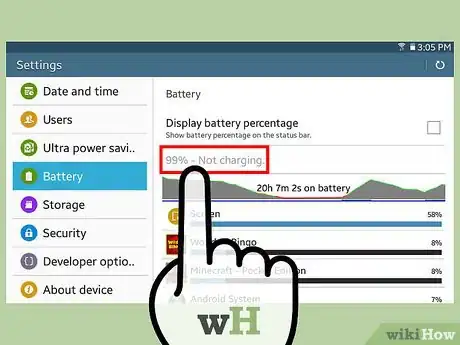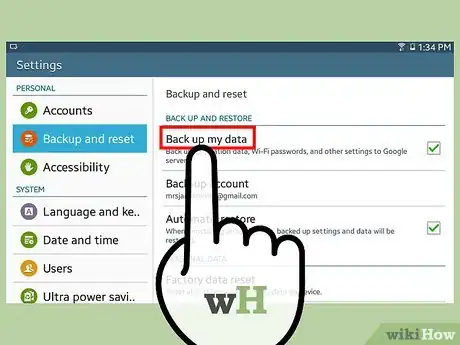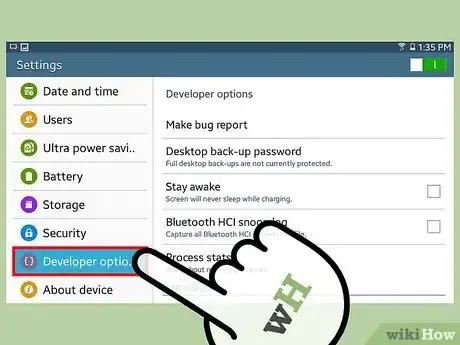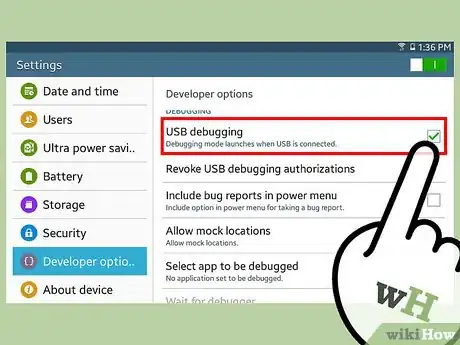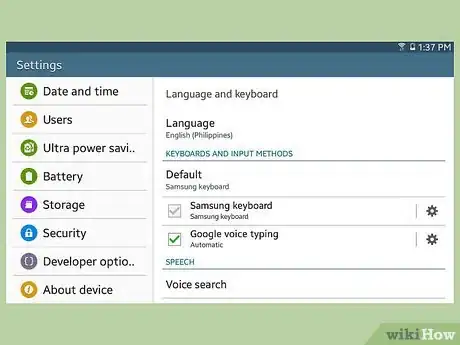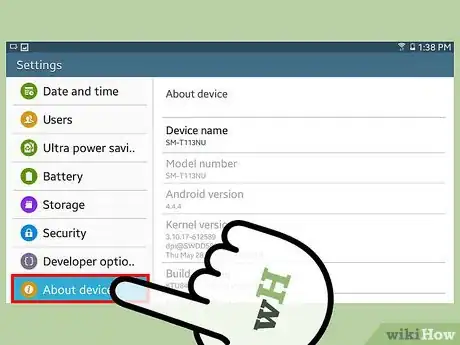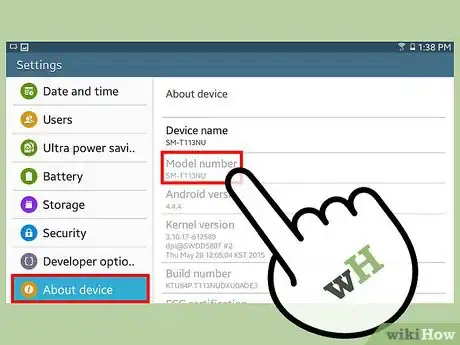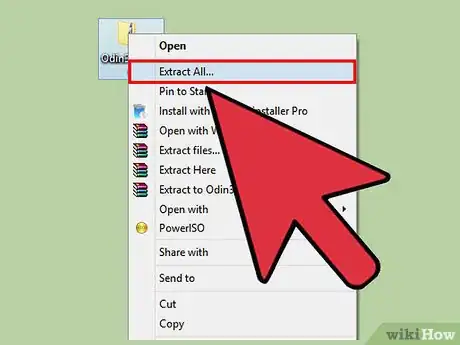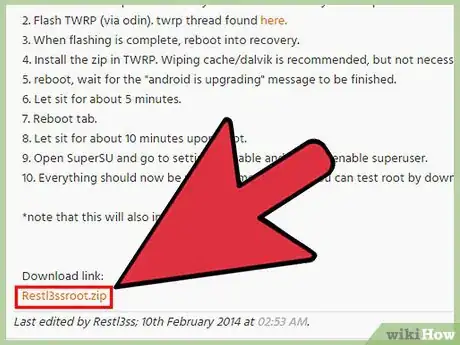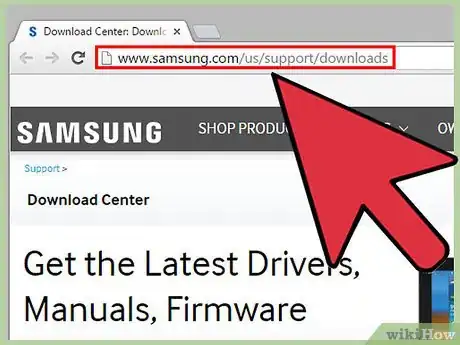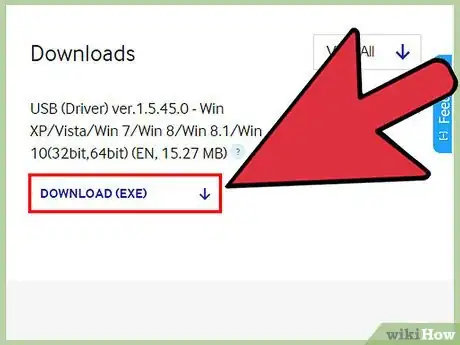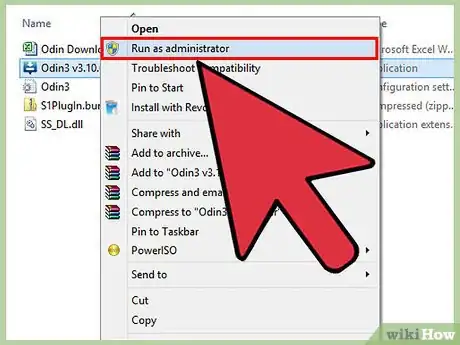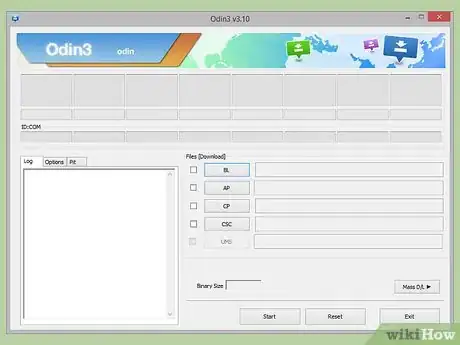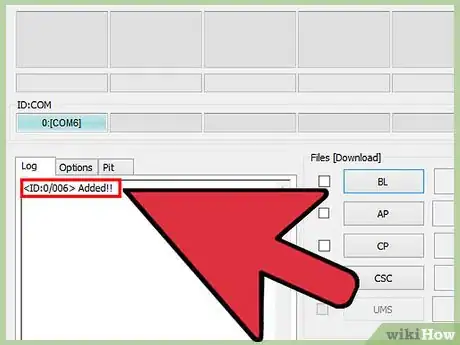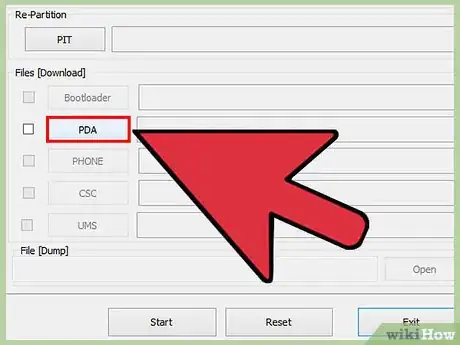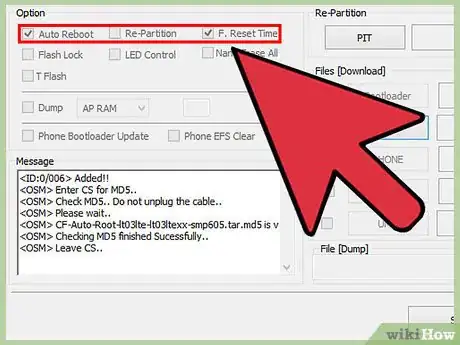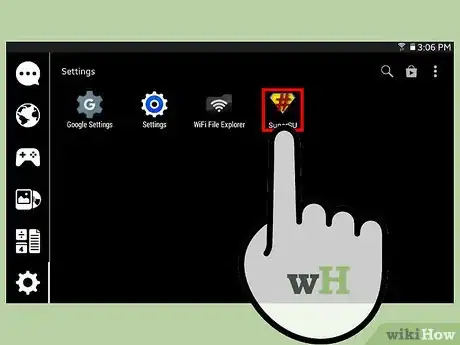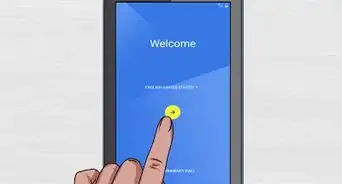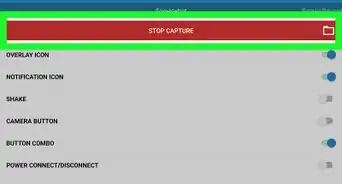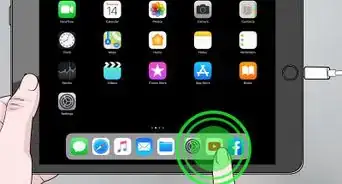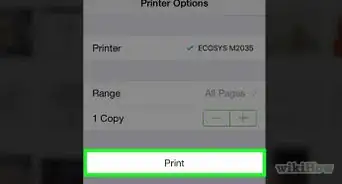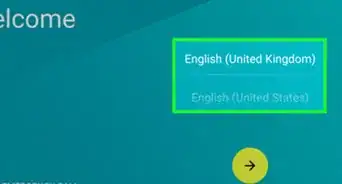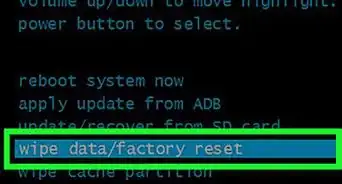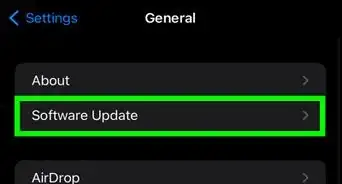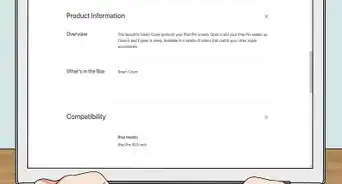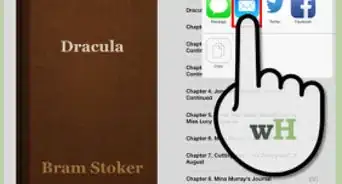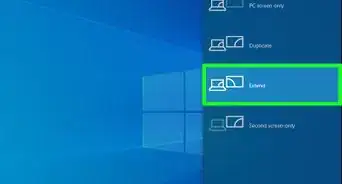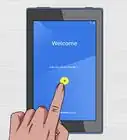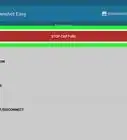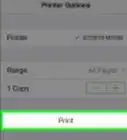X
wikiHow est un wiki, ce qui veut dire que de nombreux articles sont rédigés par plusieurs auteurs(es). Pour créer cet article, des auteur.e.s volontaires ont participé à l'édition et à l'amélioration.
Cet article a été consulté 35 232 fois.
Rooter le Samsung Galaxy Tab 3 vous permettra de libérer l'espace de stockage et la mémoire, d'augmenter la durée de vie de la batterie, d'installer des applications personnalisées et d'améliorer la performance de votre tablette Android. Vous pouvez rooter votre Samsung Galaxy Tab 3 en installant le logiciel Odin sur n'importe quel ordinateur disposant du système Windows.
Étapes
Partie 1
Partie 1 sur 2:
Préparer le téléphone pour le rootage
-
1Vérifiez que votre Samsung Galaxy Tab 3 est chargé au moins à 80 %. Le processus de rootage pourrait prendre plusieurs minutes avant de s'achever et pourrait nécessiter que la batterie de votre appareil soit pratiquement pleine.
-
2Faites une sauvegarde de vos informations personnelles qu'il y a sur votre tablette en utilisant Samsung Kies, les serveurs de Google, votre ordinateur ou un service tiers de stockage en ligne. Le fait de rooter votre tablette supprimera toutes vos données personnelles.
-
3Appuyez sur le menu, ensuite sélectionnez Paramètres.
-
4Appuyez sur Applications, puis sur Développement.
-
5Cochez la case qui est à côté de l'option USB Débogage. Cela vous permet d'effectuer des modifications sur votre tablette après l'avoir connectée à votre ordinateur via un câble USB.
-
6Tapez sur le bouton retour jusqu'à ce que vous retourniez au menu Paramètres.
-
7Tapez sur Système, puis sur À propos du téléphone.
-
8Notez le numéro du modèle de votre Galaxy Tab 3. Vous aurez besoin de le consulter, lorsqu'il s'agira de télécharger le pack de rootage adéquat pour votre tablette Samsung Galaxy Tab 3.
-
9Allez sur le site Internet d'Odin http://odindownload.com/. Sélectionnez l'option appropriée pour télécharger sur votre ordinateur la dernière version d'Odin. Actuellement, Odin 3,10 est la dernière version du logiciel.
-
10Enregistrez le fichier zip d'Odin sur votre bureau. Faites un doubleclic sur le fichier afin d'extraire son contenu.
-
11Allez sur l'un des sites suivants afin de télécharger le pack de rootage qui correspond au numéro du modèle de votre Samsung Galaxy Tab 3.
- Galaxy Tab 3 10.1 : http://forum.xda-developers.com/showthread.php?t=2642796
- Galaxy Tab 3 8.0 : http://www.mediafire.com/download/wjye1yssb5ksbfa/ROOT_SGT3_8.0.zip
- Galaxy Tab 3 7.0
-
12Allez sur le site officiel de Samsung http://www.samsung.com/fr/support/.
-
13Cliquez sur Téléphonie mobile. Sélectionnez le nom du modèle, puis cliquez sur Sélectionner.
-
14Sélectionnez l'option qui vous permet de télécharger et d'installer la dernière version des pilotes de votre Galaxy Tab 3 sur votre ordinateur. Ces fichiers sont utiles pour achever le processus de rootage.
-
15Faites un clic droit sur le fichier Odin.exe qui se trouve sur votre bureau. Sélectionnez Exécuter en tant qu'administrateur.
-
16Suivez les instructions qui apparaissent à l'écran pour installer Odin sur votre ordinateur. Le programme se lancera de façon automatique à la fin de l'installation.Publicité
Partie 2
Partie 2 sur 2:
Rooter un Samsung Galaxy Tab 3
-
1Appuyez simultanément et maintenez les touches Volume bas, Accueil et Marche/Arrêt de votre appareil. Un message d'avertissement s'affichera à l'écran.
-
2Appuyez sur la touche Volume haut. Votre tablette passera en Mode Téléchargement.
-
3Connectez la Galaxy Tab 3 à votre ordinateur via un câble USB. Odin prendra un moment pour détecter votre appareil et affichera ensuite Added (ajouté) dans la boite de dialogue d'Odin [1] .
-
4Cliquez sur le bouton PDA présent sur Odin. Sélectionnez le fichier de rootage que vous aviez téléchargé plus tôt pour votre Galaxy Tab 3.
-
5Cochez les cases Auto Reboot et F. reset Time qu'il y a sur l'interface d'Odin.
-
6Décochez les cases Re-Partition et F.Re, puis cliquez sur Start. Odin lancera le rootage de votre appareil, ce qui pourrait prendre plusieurs minutes avant de s'achever [2] .
-
7Patientez jusqu'à ce que le mot Pass s'affiche dans la boite de dialogue d'Odin. Cela indique que le rootage s'est effectué avec succès.
-
8Déconnectez le Galaxy Tab 3 de votre ordinateur. L'application SuperSU s'affichera dans la liste des applications vous donnant ainsi la confirmation que votre appareil a été rooté.Publicité
Avertissements
- Les systèmes Android et Samsung ne supportent pas le rootage et il n'y a aucune garantie que le processus fonctionnera sur tous les appareils. Gardez à l'esprit ce facteur lorsque vous essayez de rooter votre appareil et si vous le faites, ce sera à vos risques et périls. Si votre Samsung Galaxy Tab 3 devient inopérant ou se plante après le rootage, restaurez-le aux paramètres d'usine.
- Rooter votre Galaxy Tab 3 annulera la garantie du fabricant. Pour rétablir votre garantie ou pour annuler le rootage de votre Android, suivez les étapes suivantes et restaurez les paramètres d'usine.
Publicité
Références
À propos de ce wikiHow
Publicité